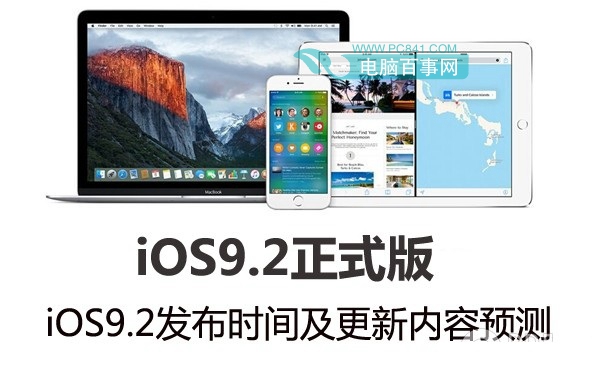萬盛學電腦網 >> 手機應用 >> iPhone >> 教你如何讓iPhone變無線鼠標
教你如何讓iPhone變無線鼠標
1.要實現把蘋果手機當無線鼠標來使用,首先需要在電腦上安裝一個服務程序。這裡以一款名為無線鼠標的應用為例。
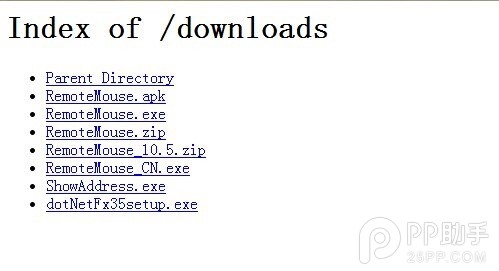
2.下載完成以後,雙擊打開安裝程序,一路點擊“下一步”即可。
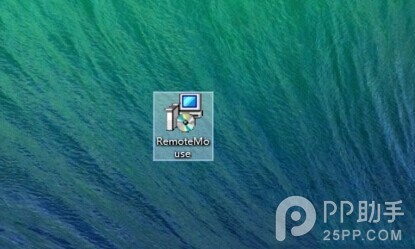
3.安裝以後運行該程序,在任務欄會看到此程序的圖標。
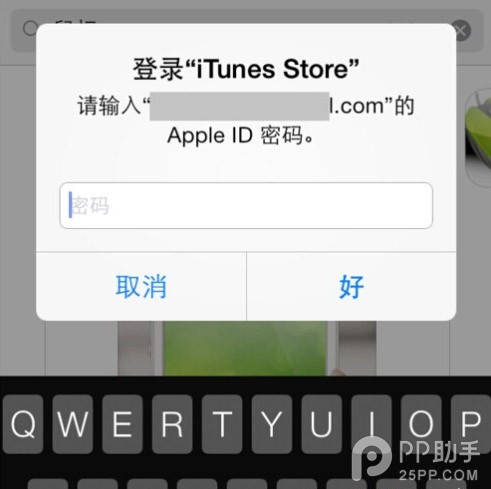
4。在蘋果的 App Store 商店中搜索“鼠標”關鍵字,找到一款名為“無線鼠標”的應用,點擊“免費”按鈕安裝。
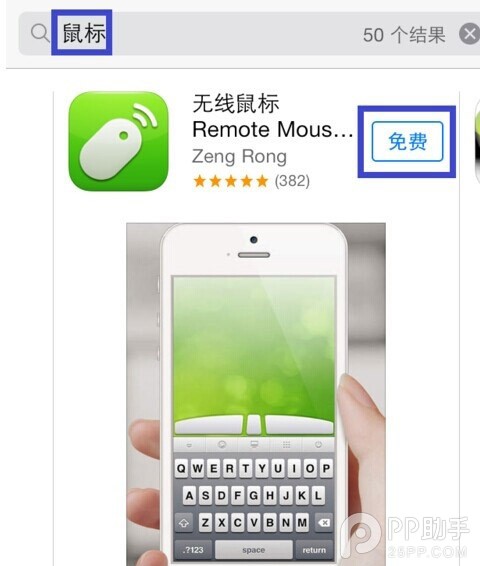
5.然後輸入 Apple ID 的密碼,點擊“好”繼續,如圖。
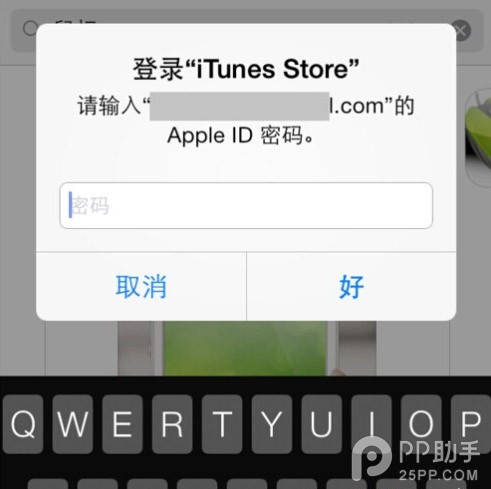
6.待應用程序安裝完成以後,在主屏上找到無線鼠標的應用圖標,點擊打開。
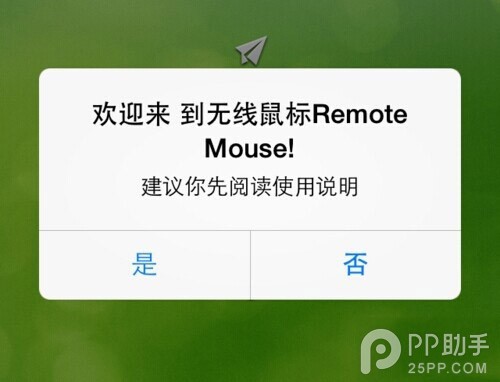
7.隨後會顯示軟件的歡迎界面,若要查看使用說明請點擊“是”按鈕,如圖。
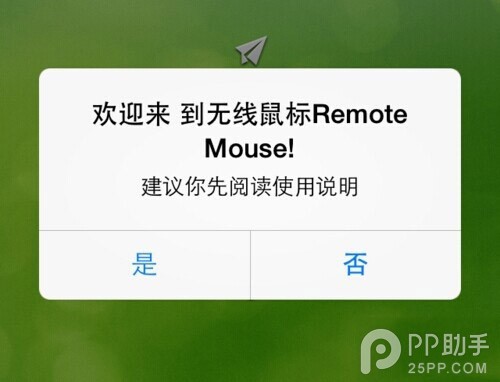
8.接下來請點擊“開始”按鈕,如圖所示。
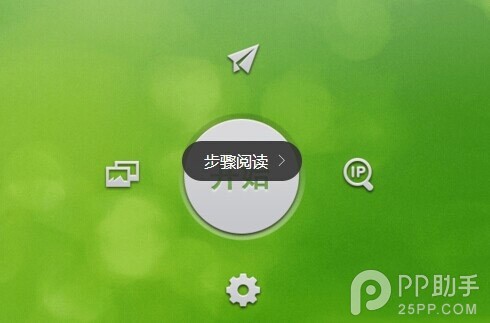
特別注意:電腦和蘋果手機必須是在同個無線局域網內,比如電腦和手機都已經接入家裡的無線路由器,否則會出現連接不上的問題。
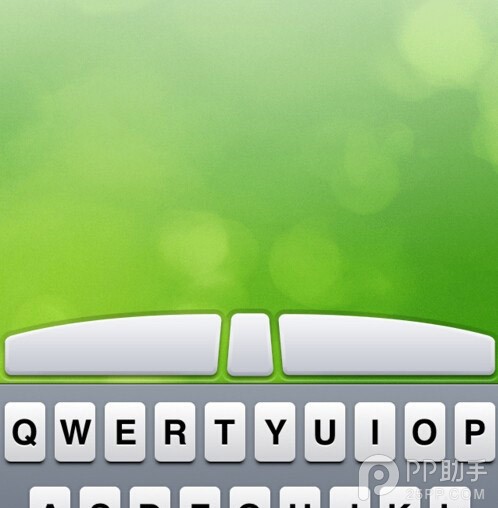
9.好了!這時就設置好了,大家可以將iPhone當做無線鼠標使用了!
iPhone排行
智能手機推薦
相關文章
copyright © 萬盛學電腦網 all rights reserved